## 第一步:
登录微擎授权的站点
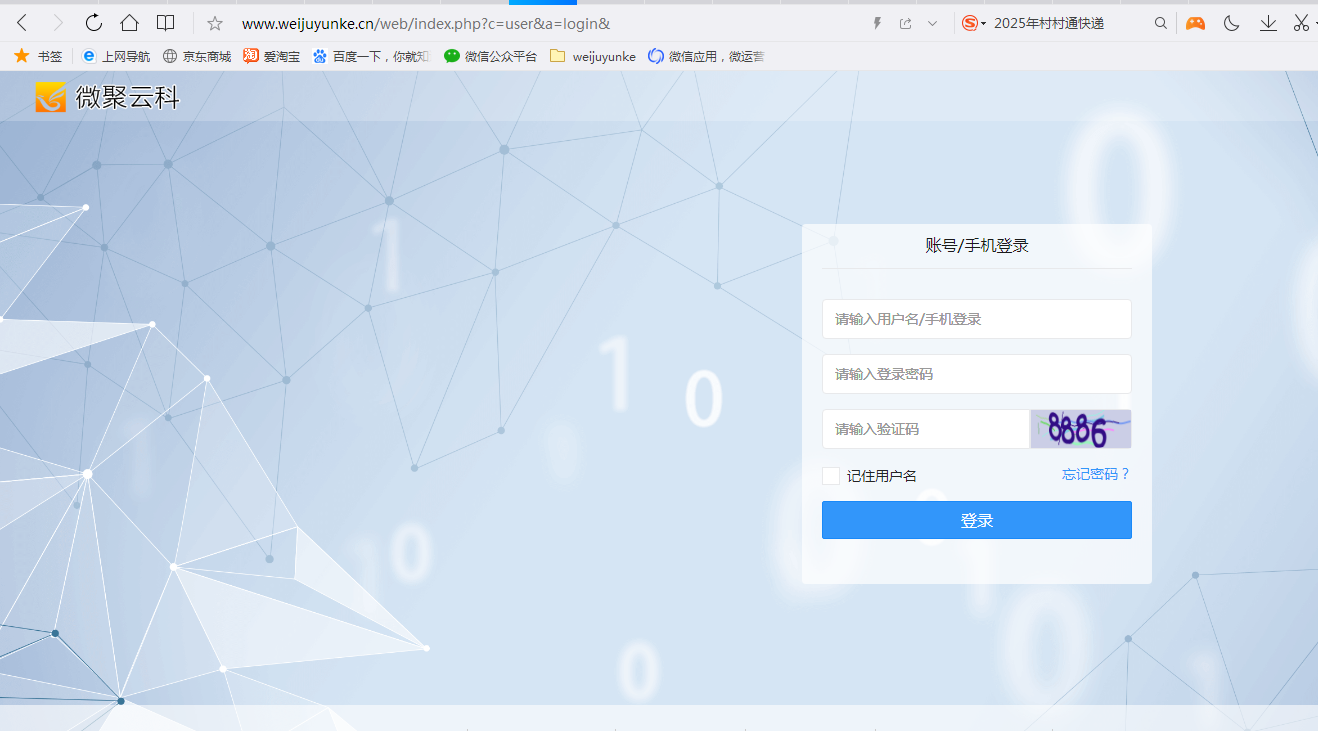
**登录微擎:【平台管理】-【添加平台】-【新建公众号】-【手动添加公众号】**
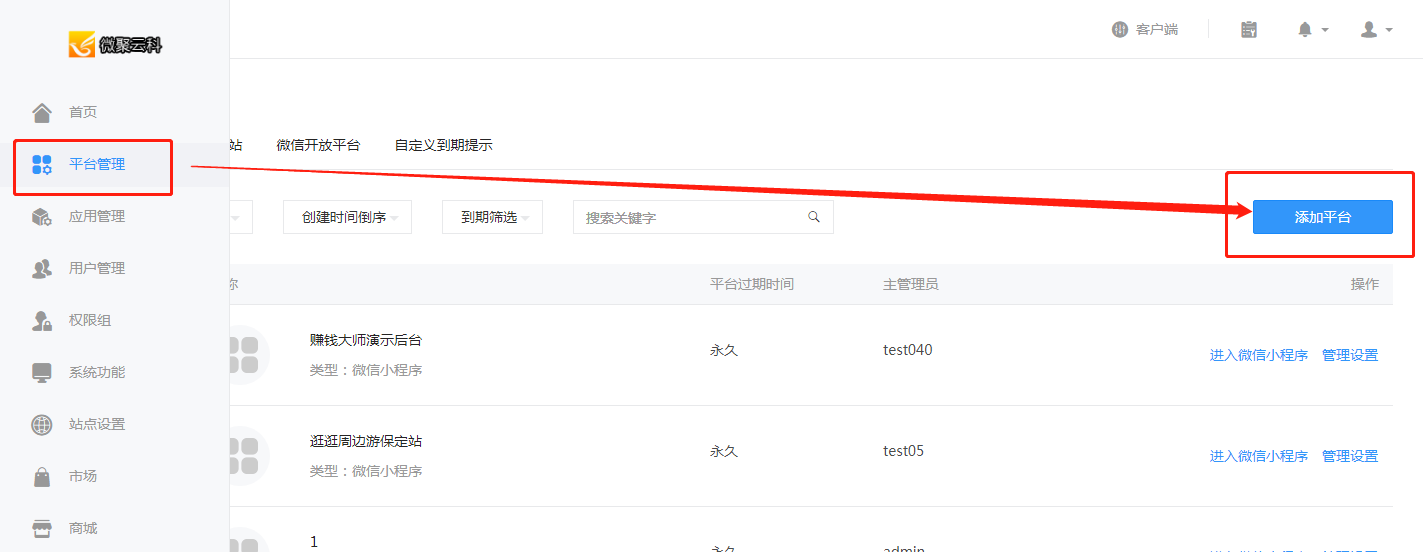
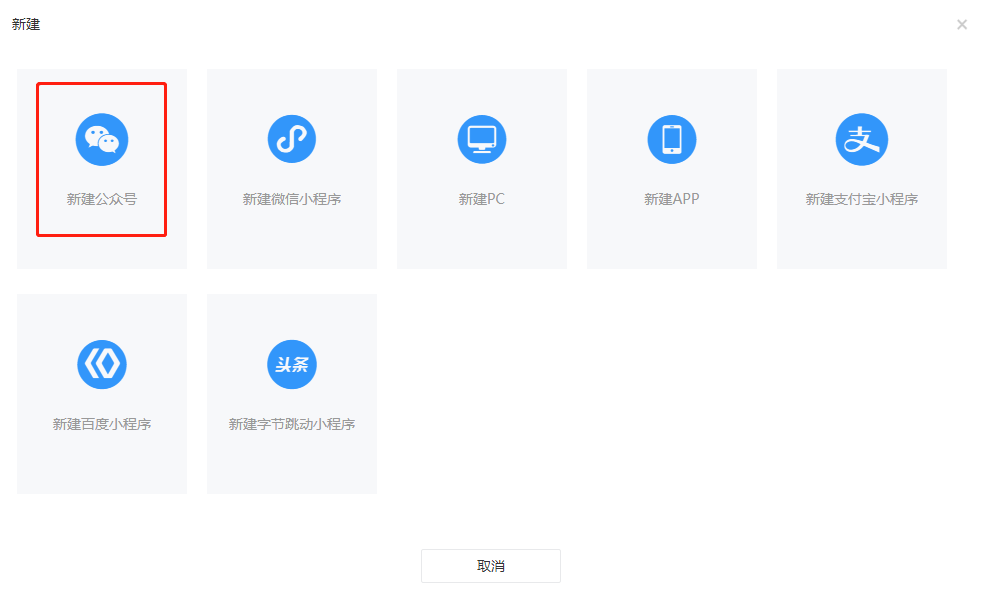
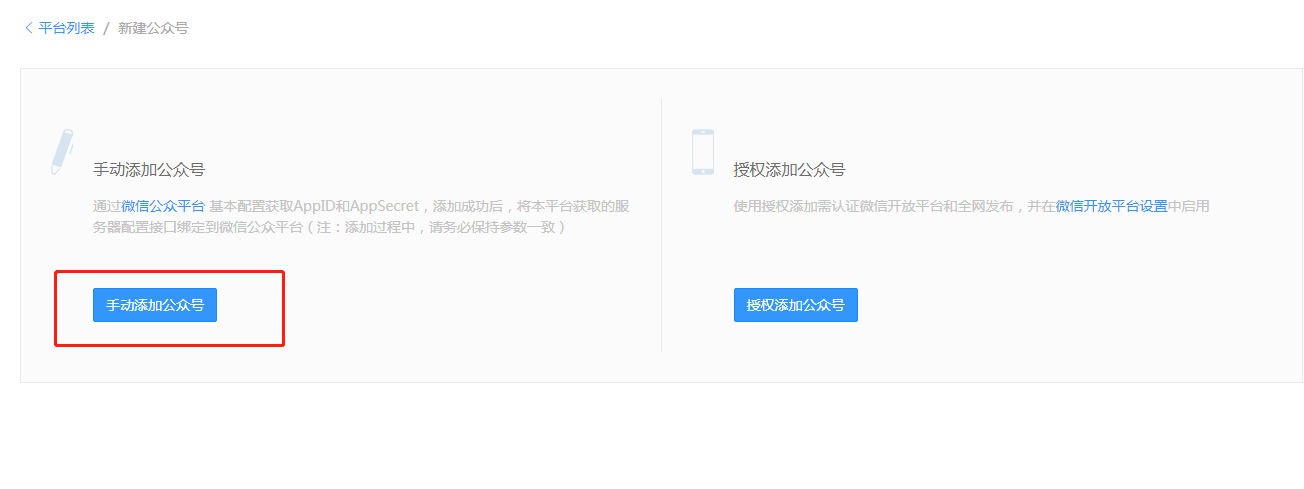
最后在这里填写相关信息,如下图所示
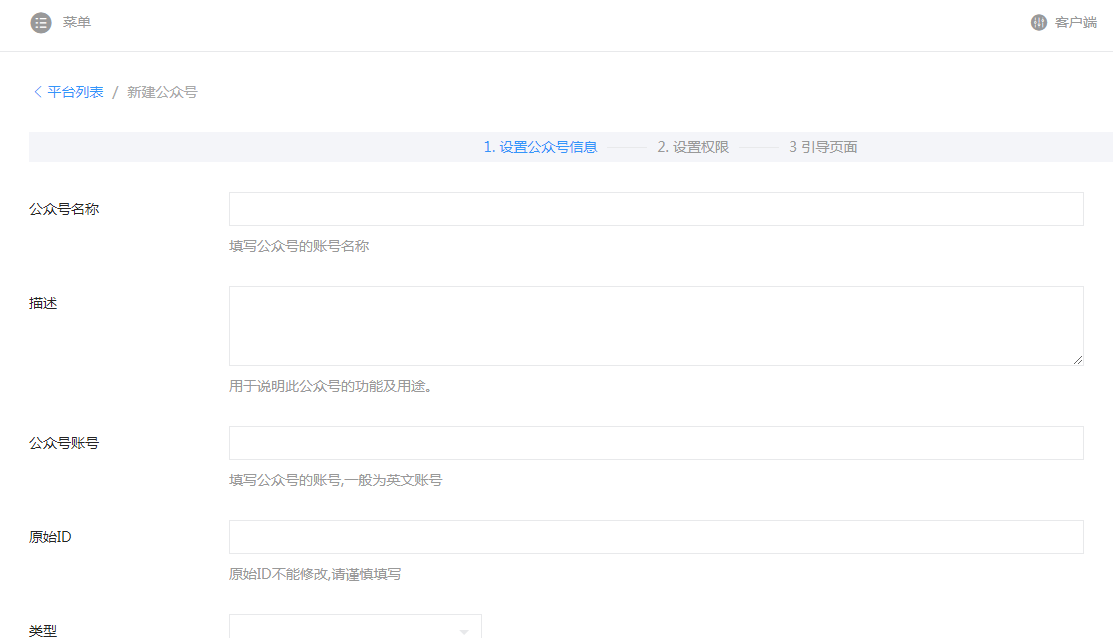
## 第二步:
登陆微信公众号平台([https://mp.weixin.qq.com/),](https://mp.weixin.qq.com/%EF%BC%89%EF%BC%8C)
如下图所示
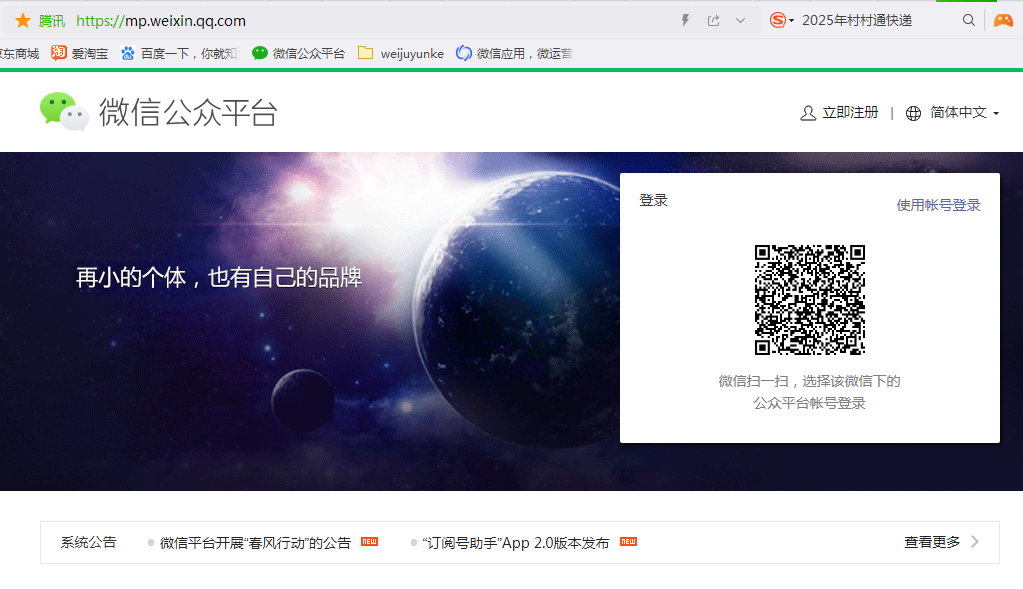
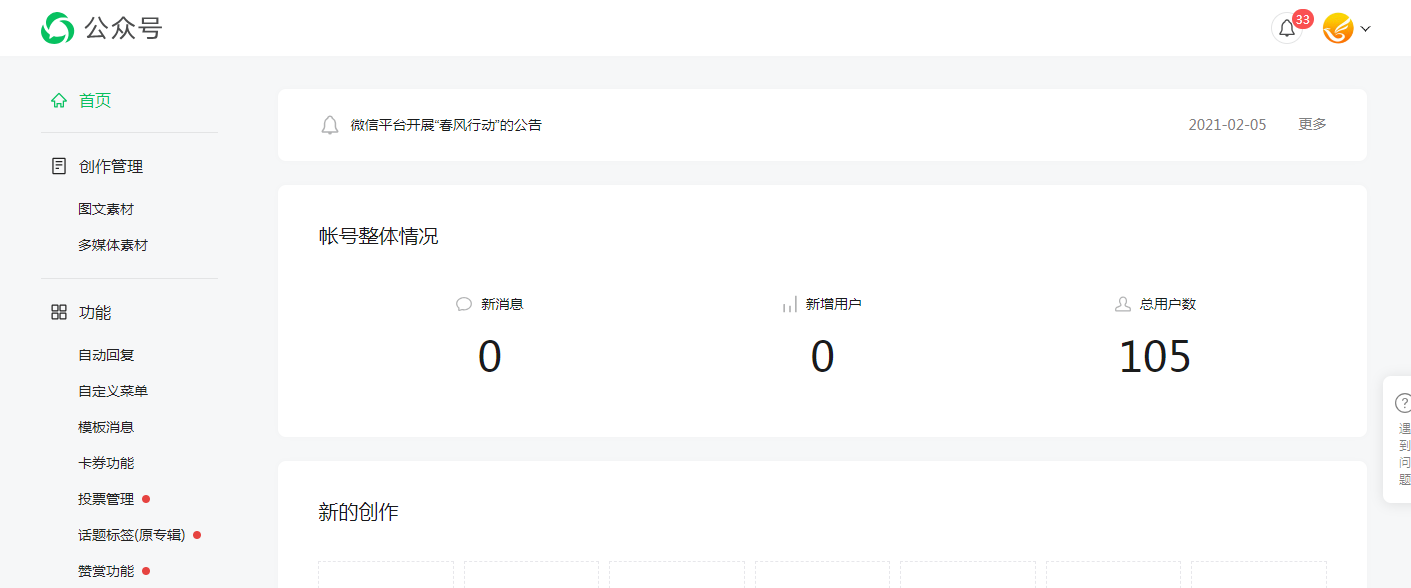
## 第三步:
在微信公众号找到【设置】-【基本设置】-【账号详情】,获取名称和原始id
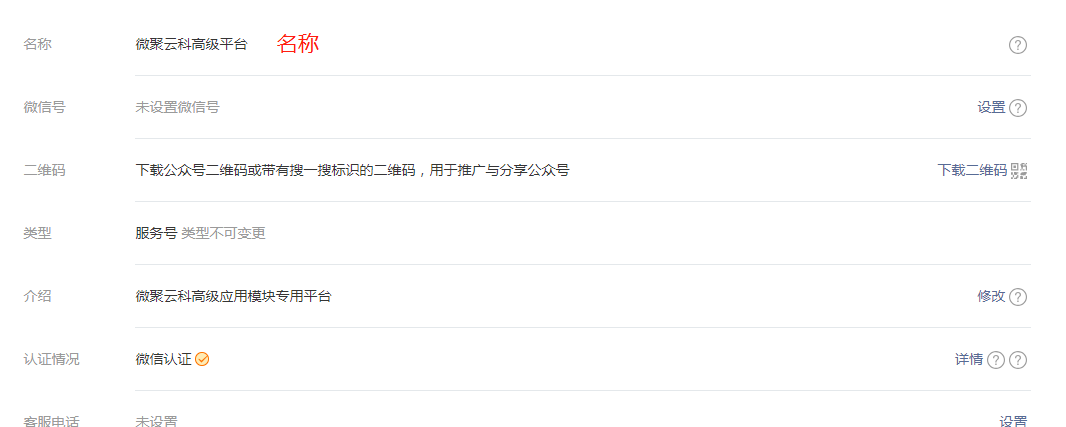
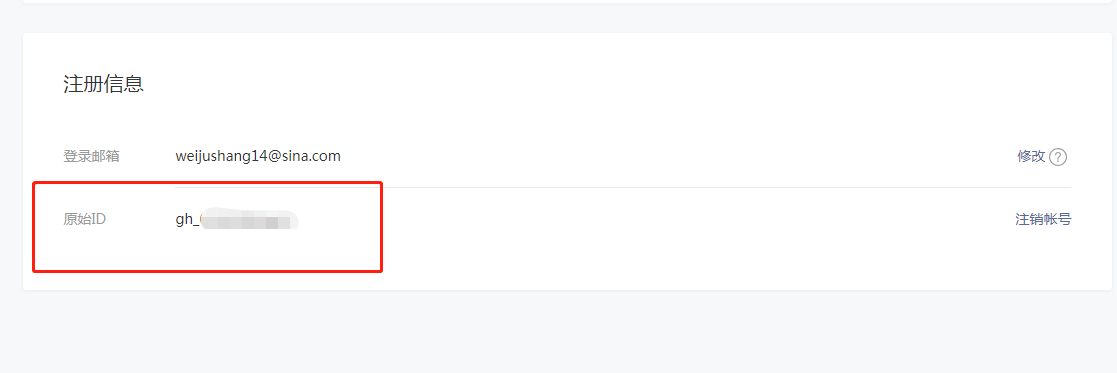
分别复制,粘贴(手动输入也可以)到微擎授权站点处
如下图所示:
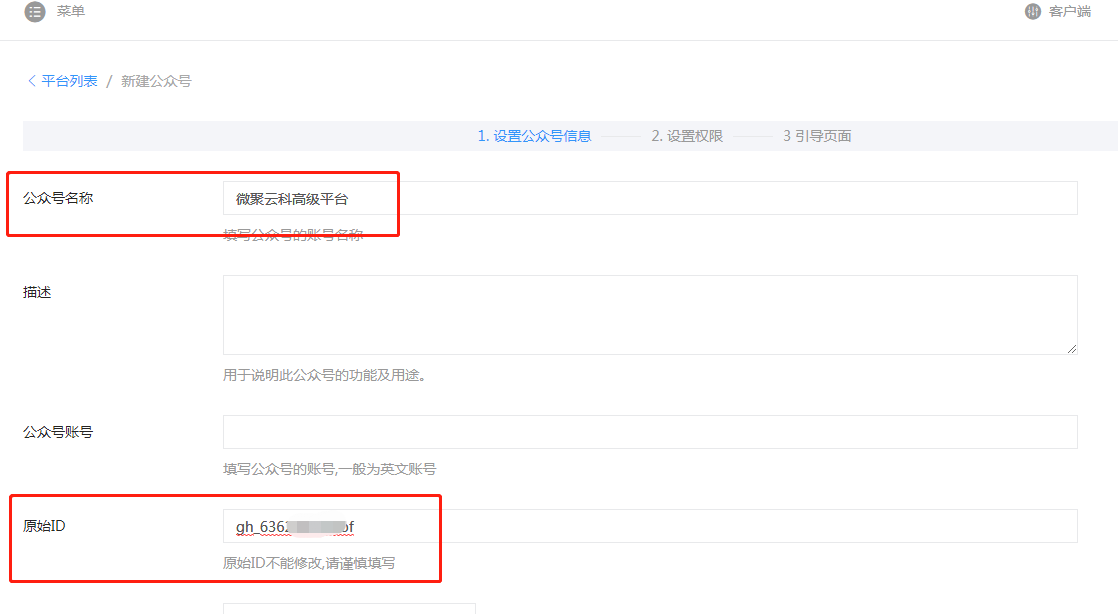
## 第四步:
微擎授权站点的【类型】,更具公众号的信息填写,**如果公众号是认证的服务号需要选择【认证服务号/认证媒体/政府订阅号】,选错可能导致手机端网页无法访问**
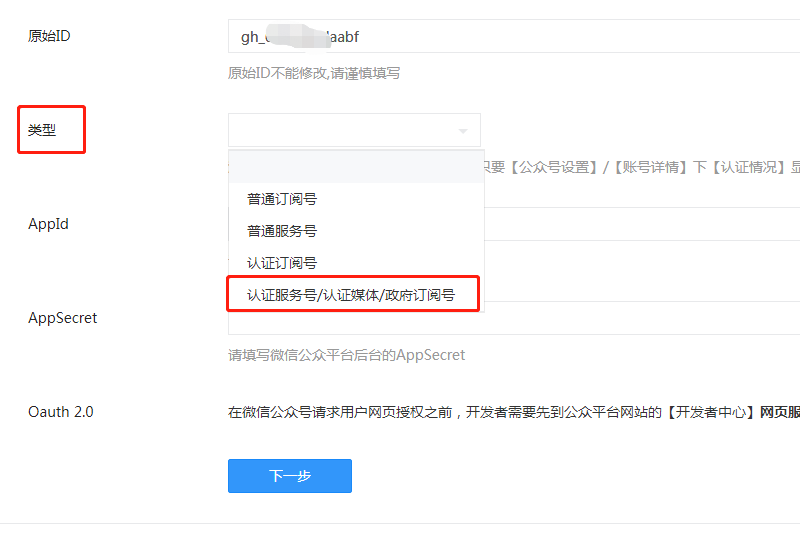
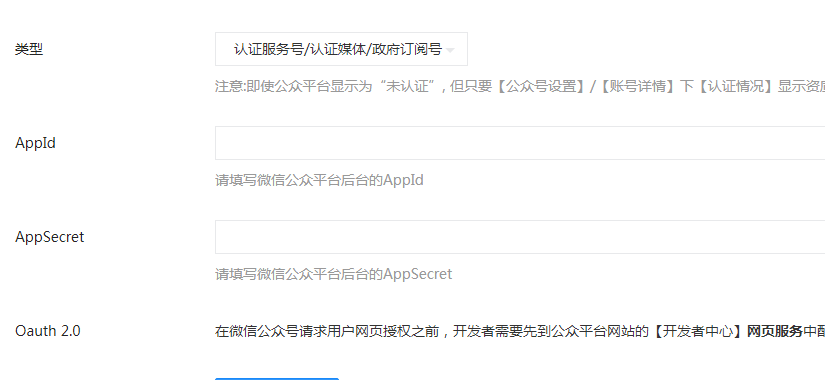
## 第五步:
打开【微信公众号平台】-【开发】-【基本配置】找到AppId、AppSecret
如下如图所示
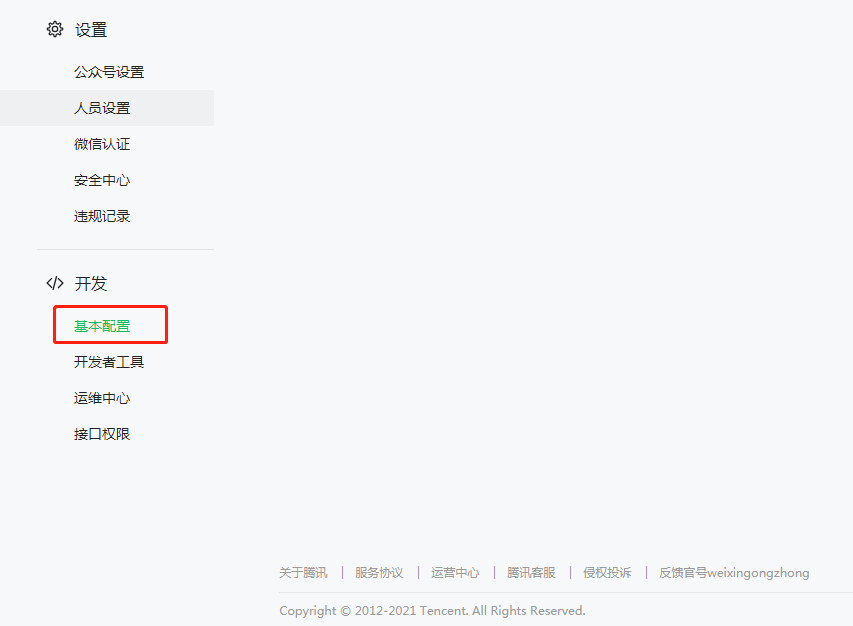
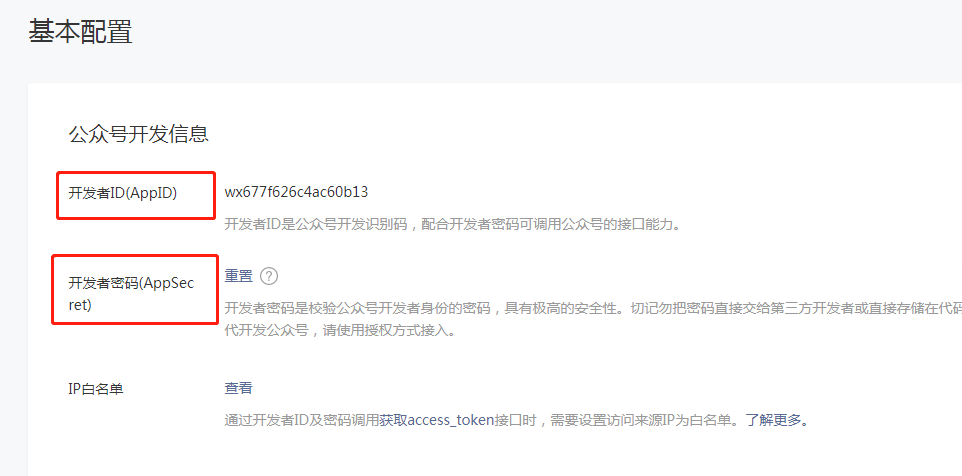
复制/重置AppId、AppSecret,粘贴到授权站点
粘贴到如下图位置
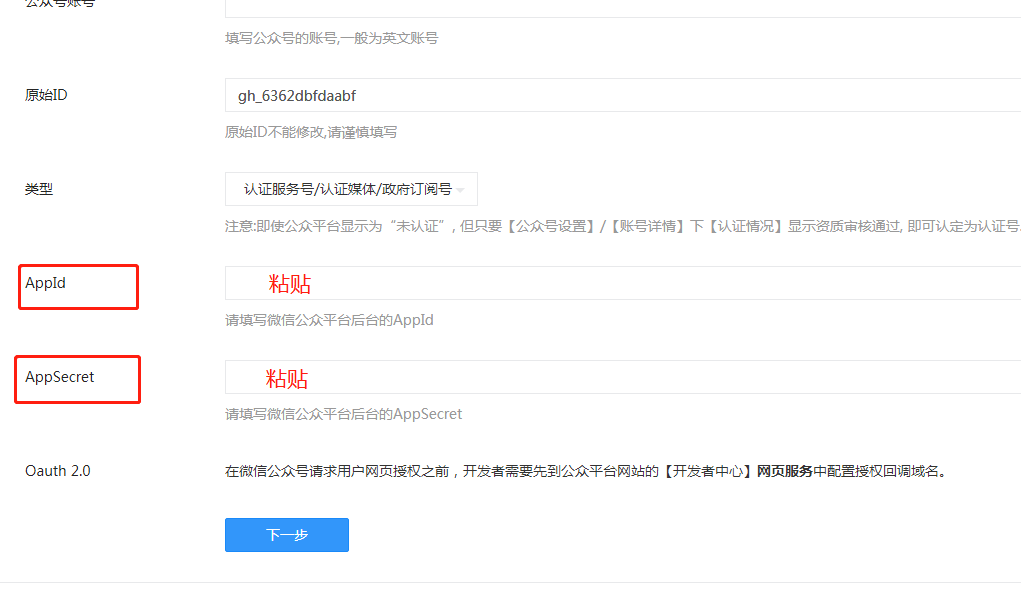
点击下一步
## 第六步:
如果是主管理员,没有添加用户,可以不选择管理员,默认总账户

点击添加应用,如下图所示
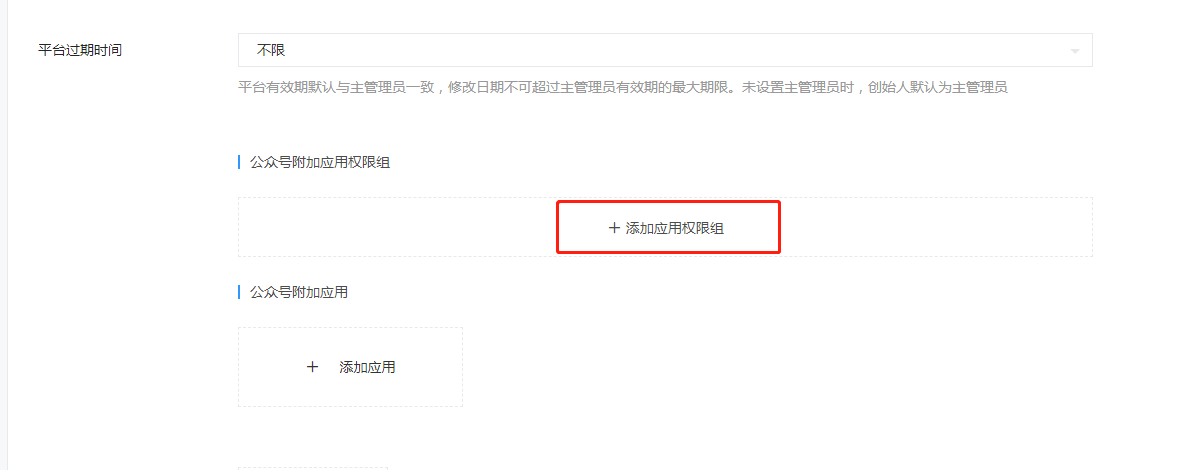
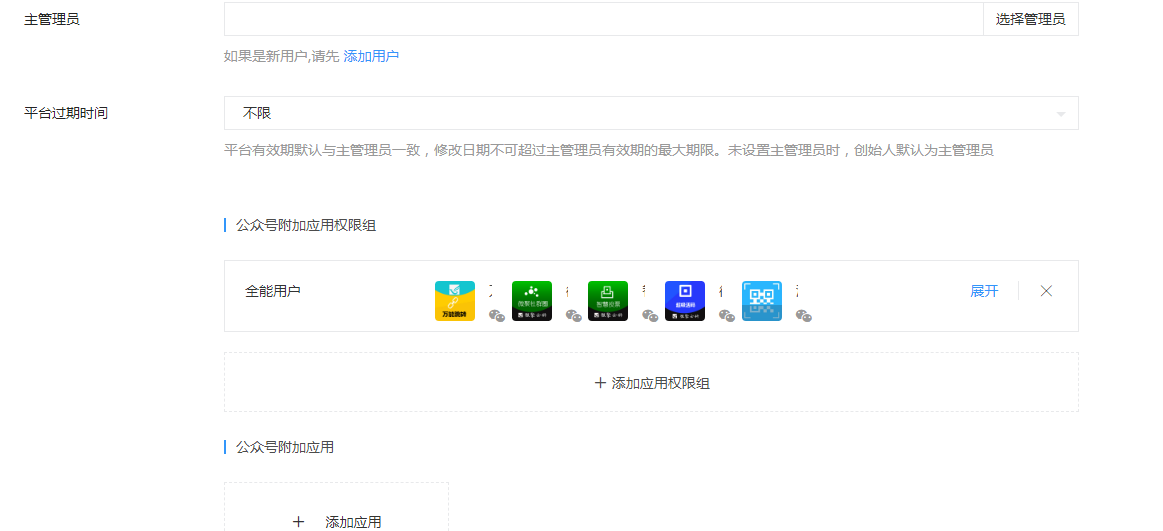
点击进行下一步,点击分别复制如下如三个信息,粘贴到【微信公众号平台】
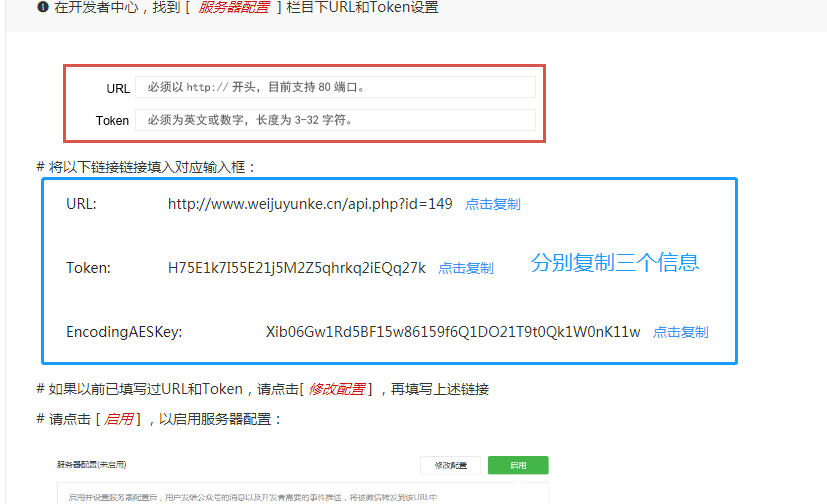
打开【微信公众号平台】-【开发】-【基本配置】-【服务器配置】,点击修改配置
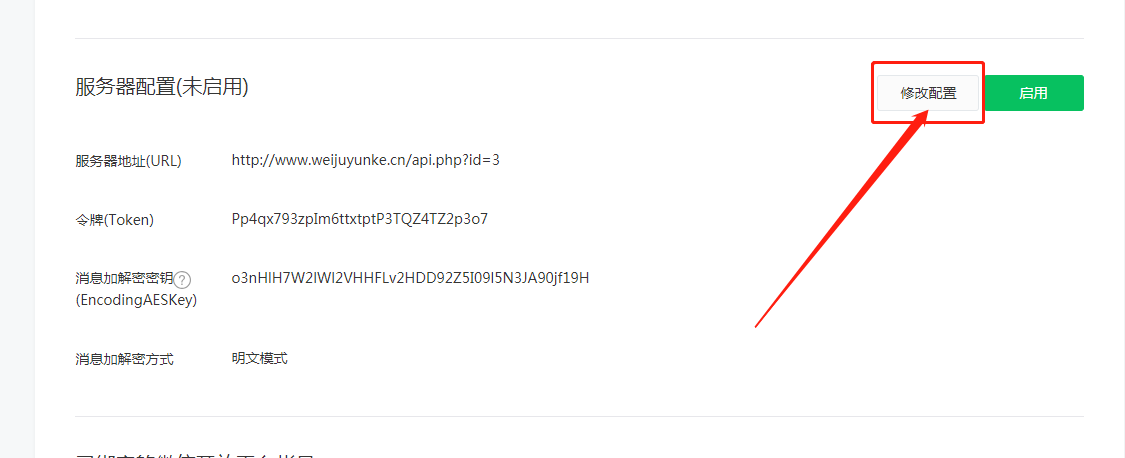
分别从刚刚获取的信息,粘贴过来,如下如所示
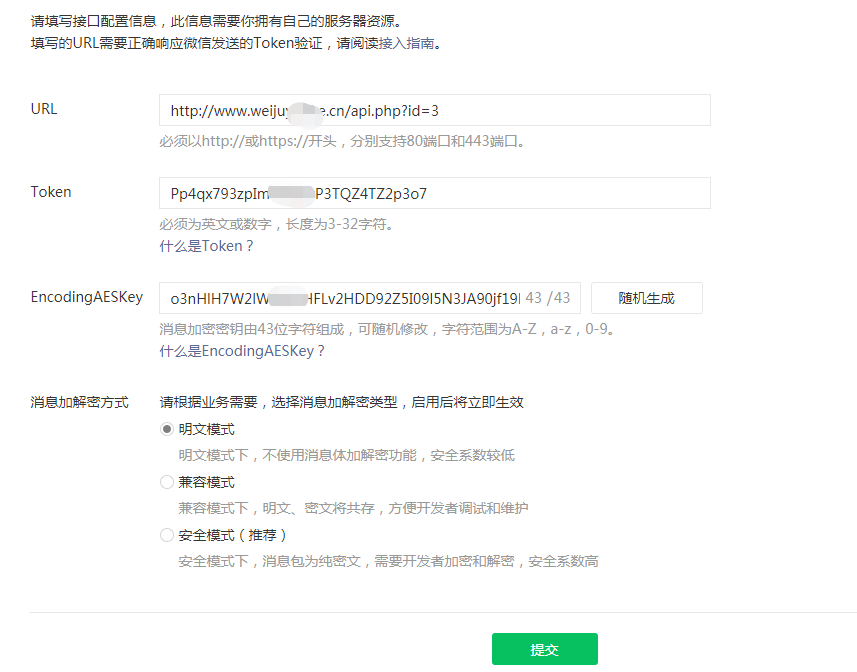
默认【明文模式】,点击提交
回到授权站点,点击完成
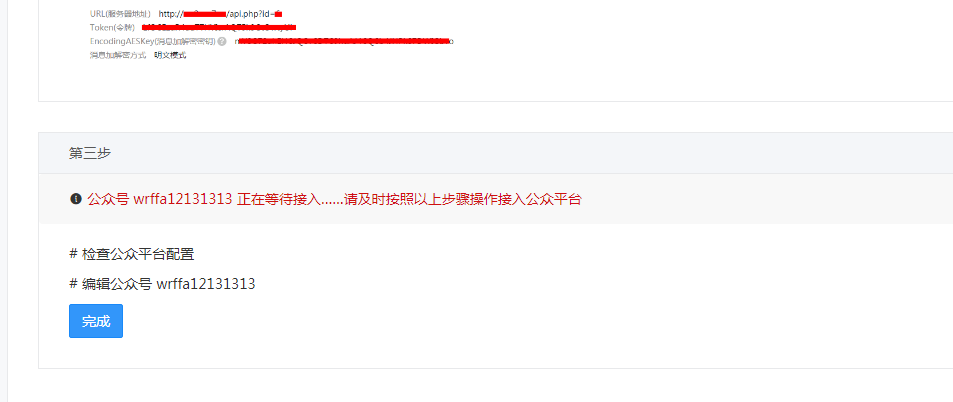
## 第七步:
完成后,进入如下如页面
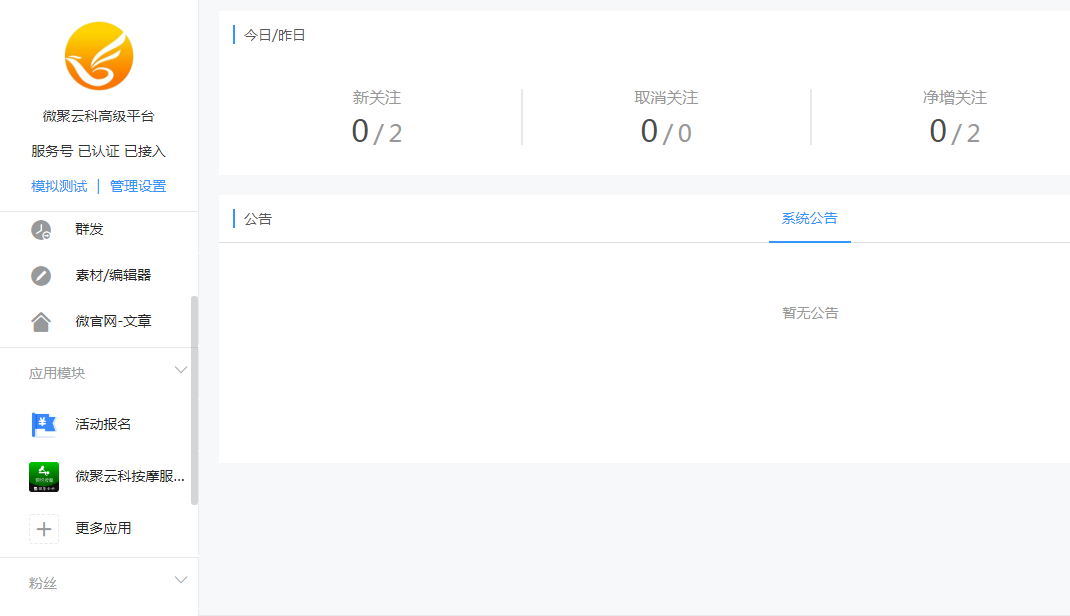
如果没有找到上图页面,可以点击
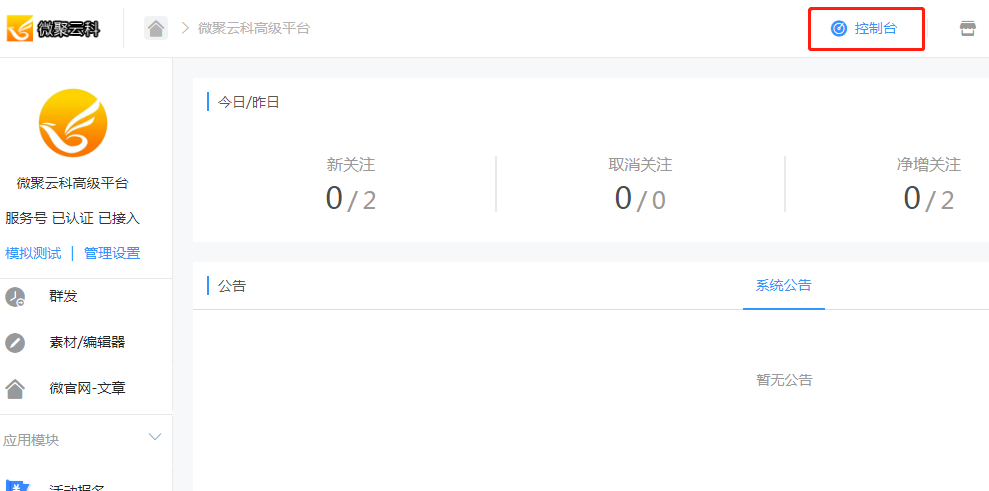
找到添加的公众号,点击【进入公众号】即可
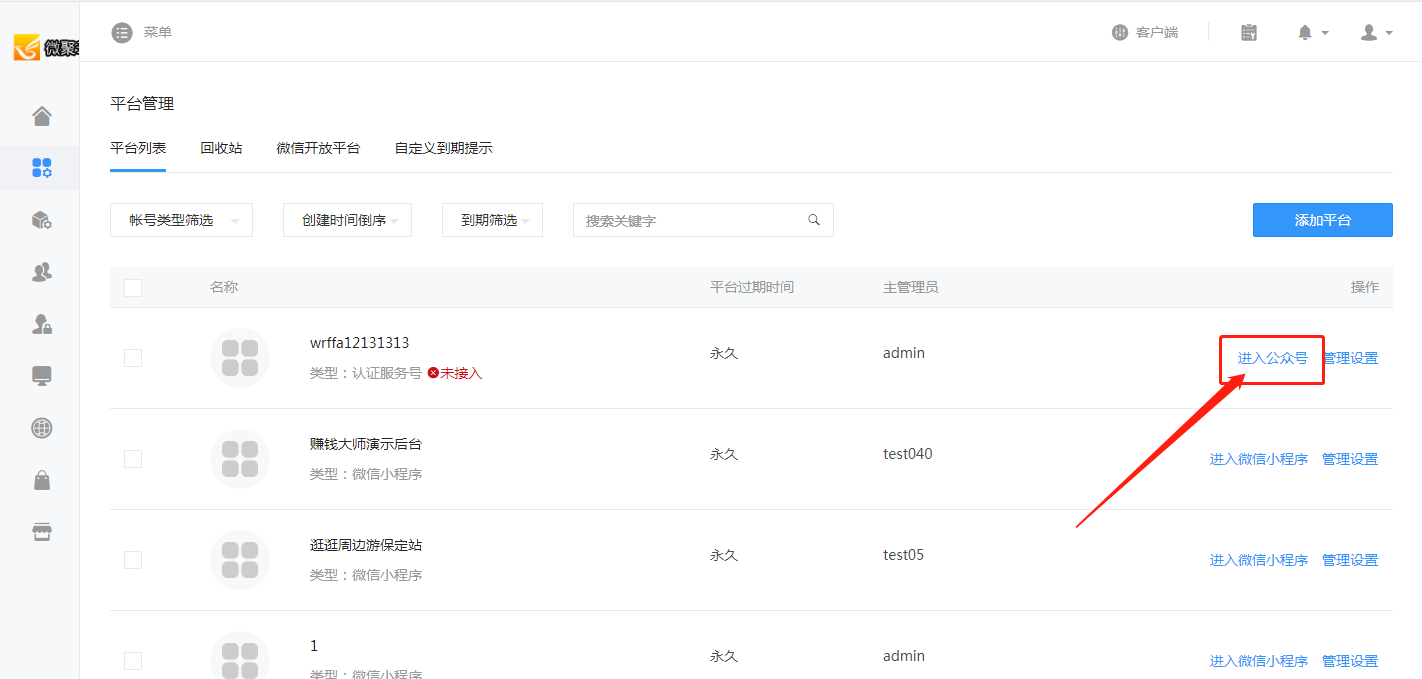
进入后,点击【参数设置】-【上传js接口文件】
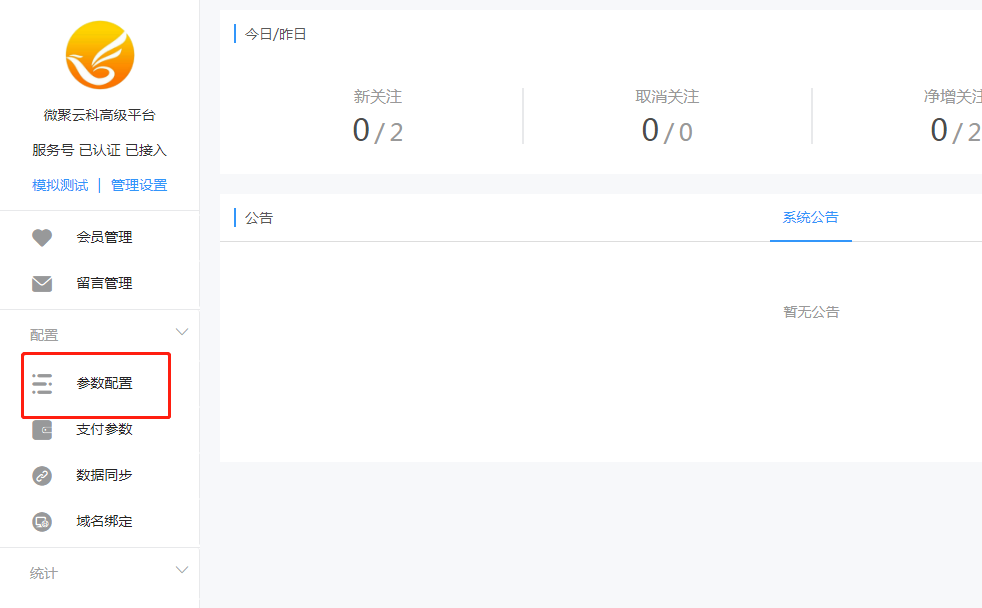
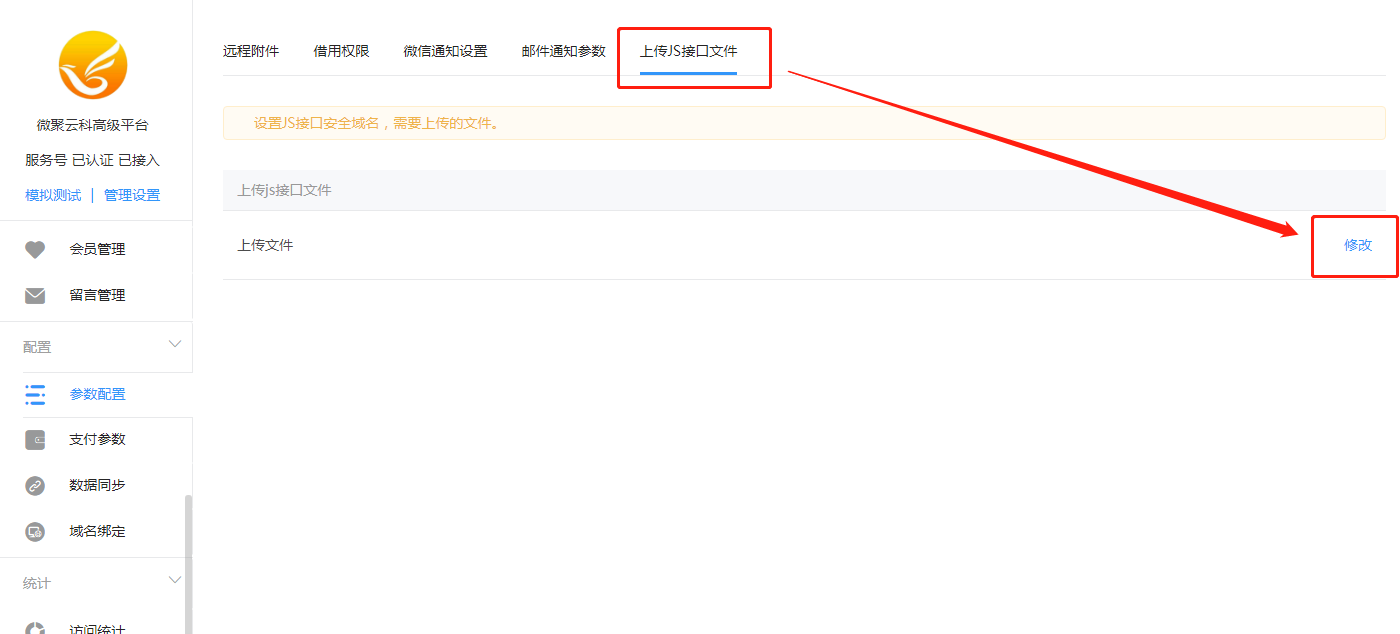
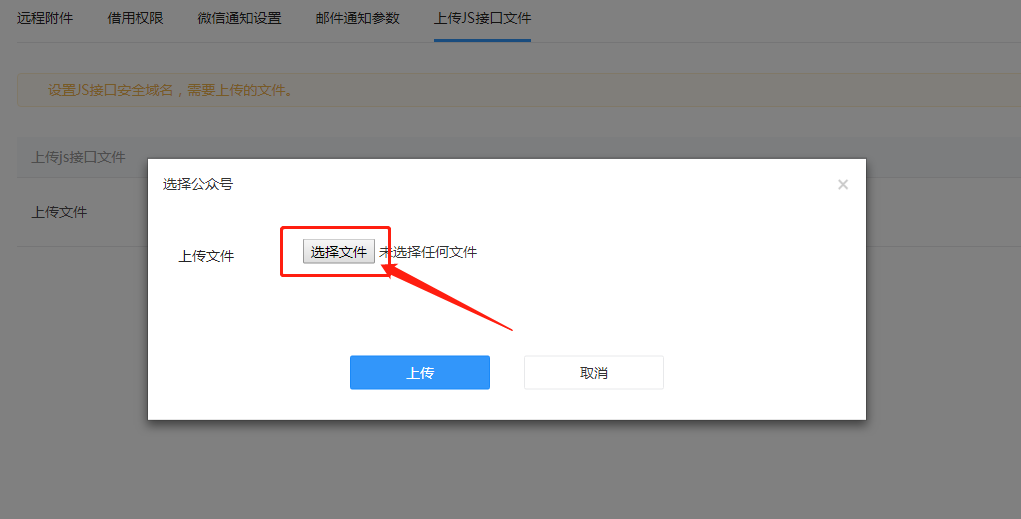
在微信公众号找到【设置】-【基本设置】-【功能设置】,点击【设置】
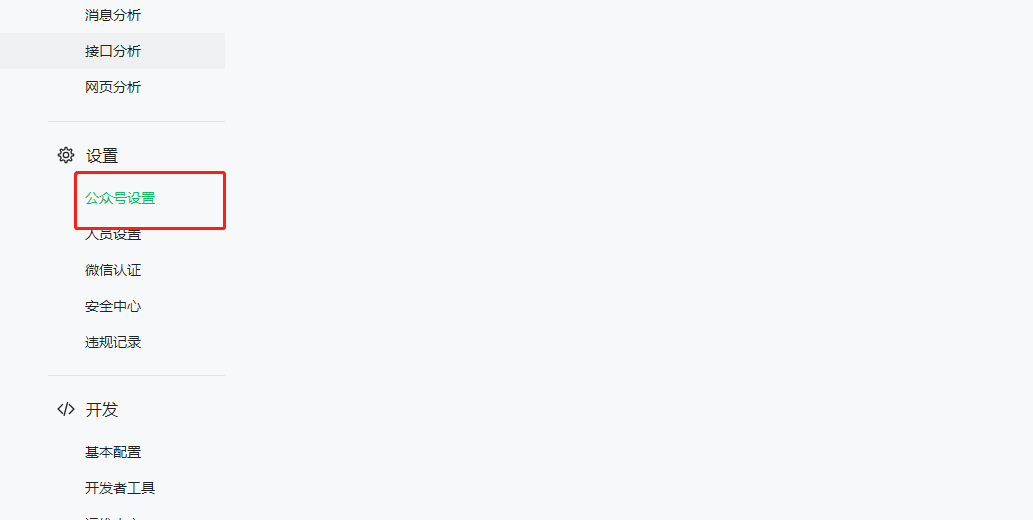
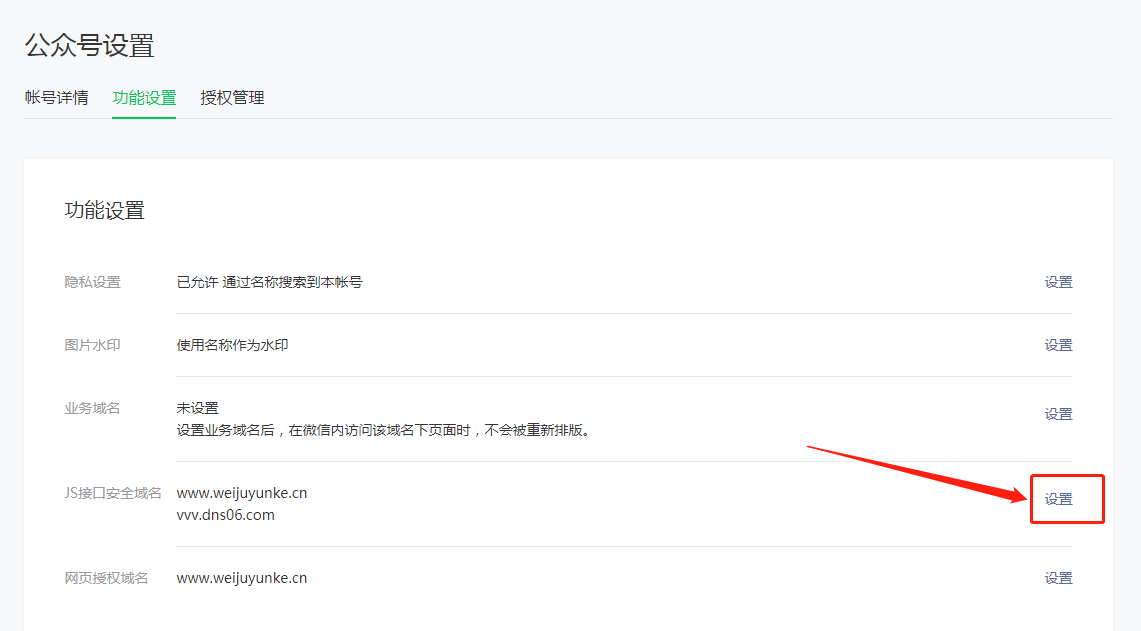
点击【设置】找到**蓝色文件**,下载,然后上传到授权站点上传
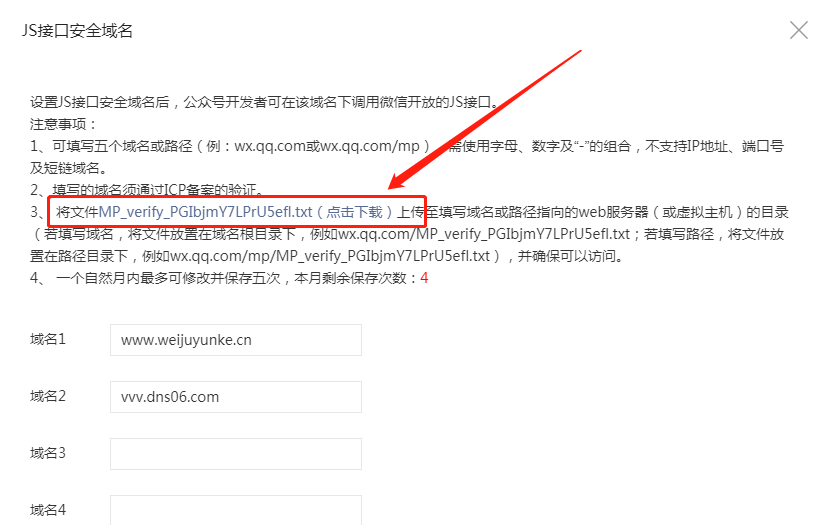
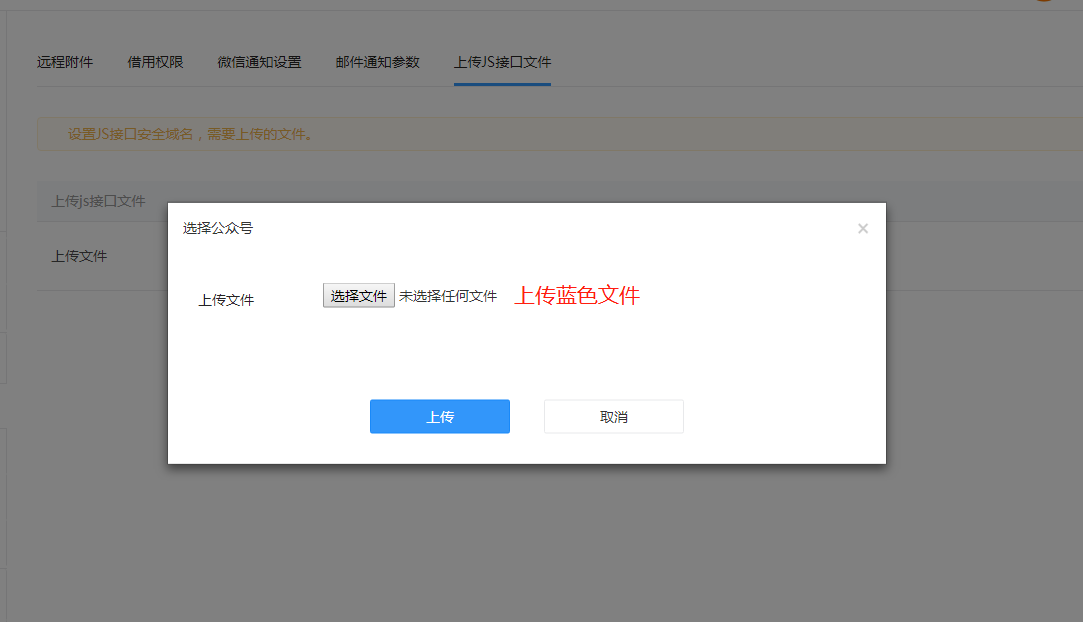
上传成功后,在微信公众号找到【设置】-【基本设置】-【功能设置】,点击【设置】在【js接口安全域名】和【网页授权域名】填写授权站点域名(浏览器上的网址)
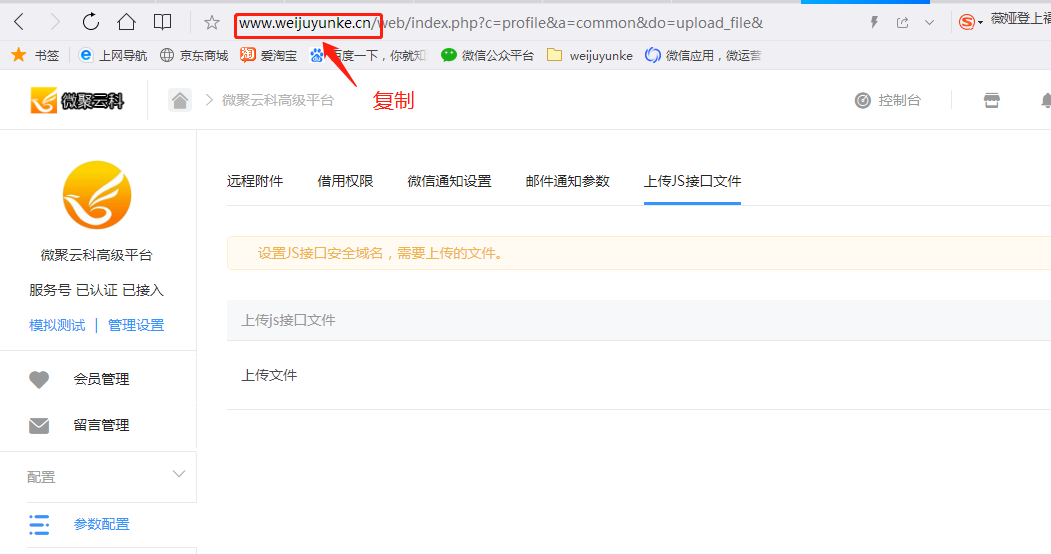
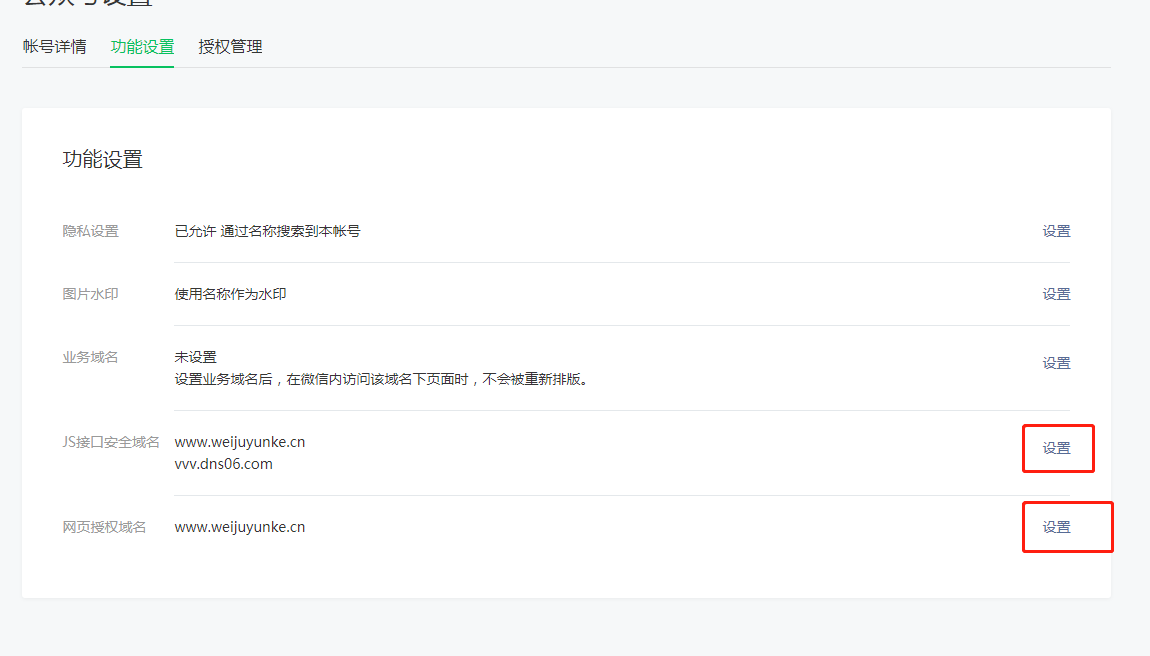
填写如下图所示:
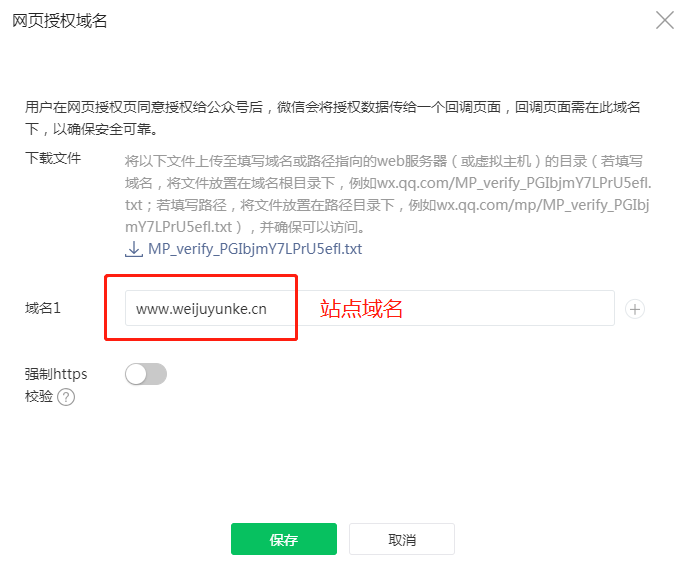
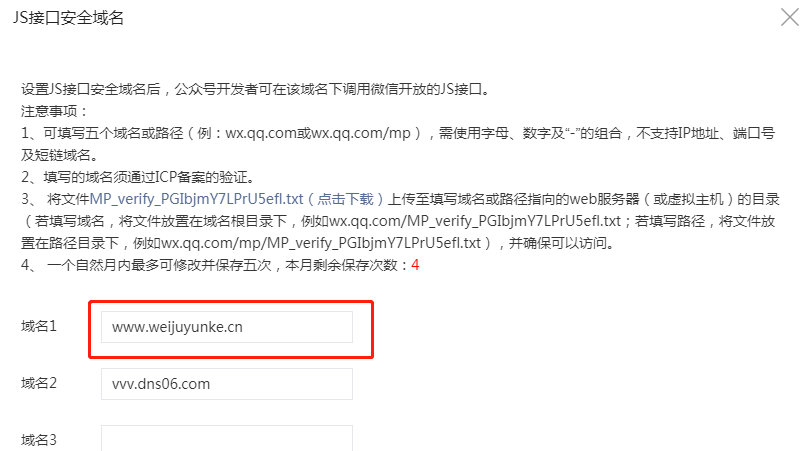
## 第八步:
【微信公众号平台】-【开发】-【基本配置】-【IP白名单】,点击配置/查看
输入自己的ip地址,修改保存。
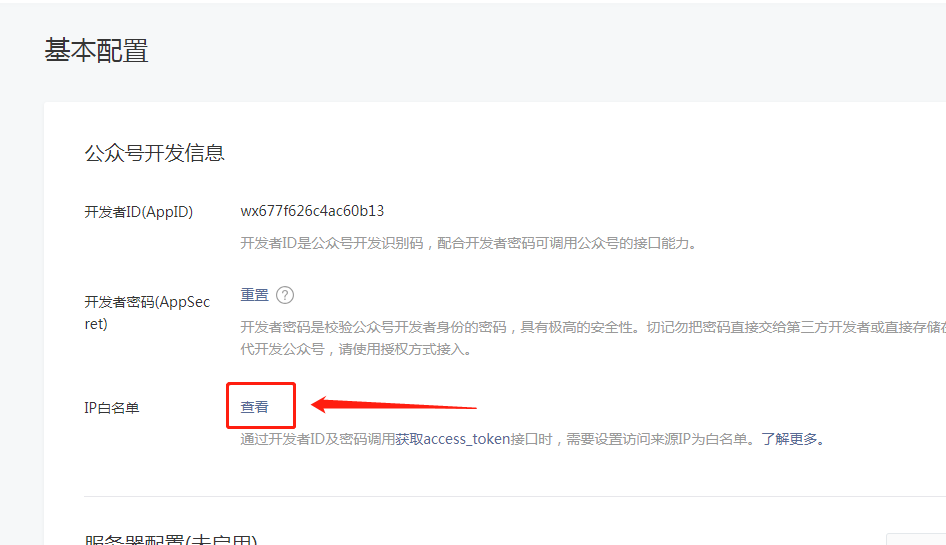
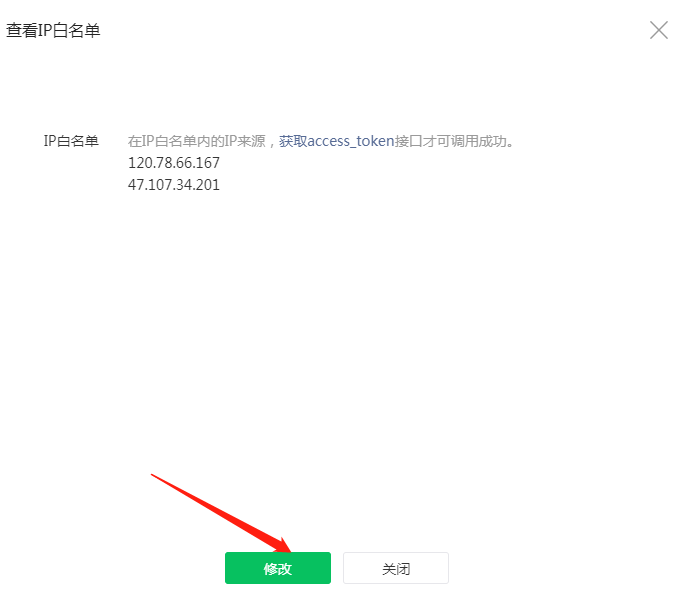

结束!
